条码扫描
大多数条码扫描仪的行为就像连接到您设备的键盘一样。 当您扫描条码时,WCPOS 会检测到字符的输入速度比正常打字速度快。 它使用这些“快速按键”将输入识别为条码扫描。
配置条码扫描
由于条码扫描速度非常快,POS 可以分辨出条码和手动输入的内容之间的区别。 在 POS 设置中,您会找到用于微调条码检测工作方式的选项。
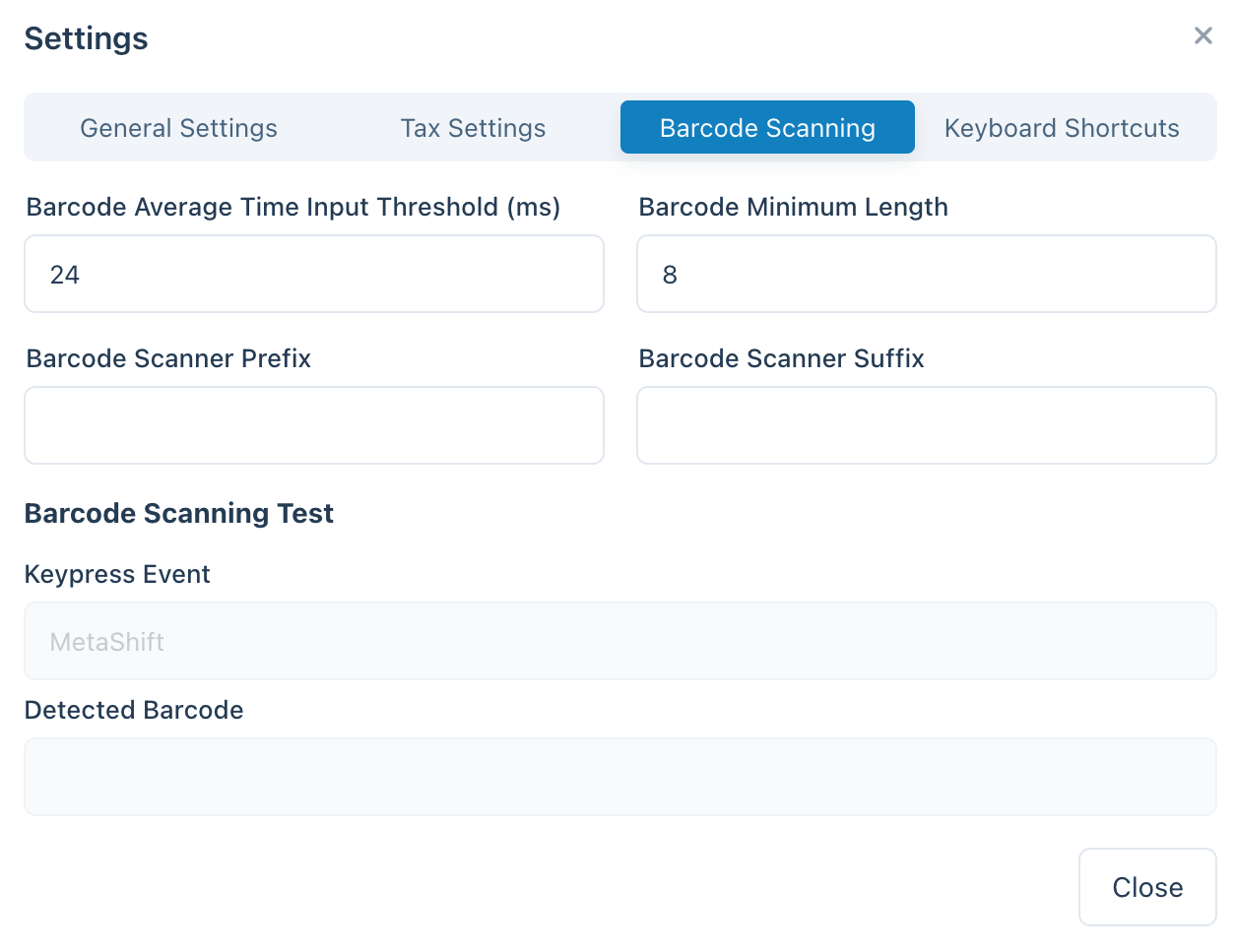
POS 设置中的条码扫描设置
- 平均输入时间:输入的速度应为多快才能算作条码。
- 最小长度:连续字符串必须有多长才能被视为条码。
- 前缀/后缀删除:如果您的扫描仪添加了额外的字符(如前缀或后缀),您可以自动删除它们,以便只保留主条码。
检测到条码时会发生什么?
当 POS 检测到条码时,它会在其本地数据库中查找匹配的产品或产品变体。 有三种可能的结果:
-
完全匹配(找到一种产品): 如果条形码与 POS 本地数据库中的单个产品或产品变体完全匹配,则该产品将自动添加到您的购物车中。
-
多重匹配(找到多种产品): 如果多种产品具有相同的条形码,POS 无法知道要添加哪一种。 在这种情况下,它会将扫描的条形码放入搜索栏中,以便您可以查看哪些产品共享该代码。 当您看到多个匹配项时,通常意味着产品数据需要更新 - 每个产品都应该有一个唯一的条形码。
-
无本地匹配(未找到任何产品): 如果条形码与您设备上存储的任何产品都不匹配,则扫描的代码将显示在搜索栏中。 此时,POS 将尝试通过您的 WooCommerce 商店的数据库在线查找匹配项。
了解 产品同步
渐进式产品下载
WCPOS 不会一次性加载所有产品。 相反,它会分批下载。 这种方法可以防止速度变慢并确保您的商店顺利运行。 随着时间的推移,当您使用 POS 并进行搜索时,更多的产品会本地存储在您的设备上。
为什么它对条形码扫描很重要
当您扫描尚未本地存储的条形码时,POS 将“上线”到您的 WooCommerce 商店以查找它。 作为此过程的一部分,它将下载该产品(以及其他小批量产品)并保存它们。 这意味着随着时间的推移,随着更多产品存储在本地,POS 会变得更快、更高效。
如何加快流程
只需在 POS 中搜索产品即可帮助它下载更多库存。 您使用搜索的次数越多(扫描的次数越多),您的本地数据库就越完整。
常见问题
为什么我扫描条形码时会显示“本地未找到任何产品”?
并非所有产品从一开始就可在本地使用。 POS 会逐渐从您的在线商店下载产品并将其存储在您的设备上。 如果您刚刚扫描的产品尚未存储,搜索会触发 POS 在线查找并下载,以便将来使用。
POS 会生成和打印条形码吗?
目前不会。我们的 POS 旨在扫描和读取现有条形码,但不包含创建或打印条形码的功能。 如果您需要为产品生成条形码,可以使用专门用于创建和打印条形码的第三方 WooCommerce 插件。一些示例包括:
生成产品条形码后,您可以在收银台轻松扫描它们,以加快 POS 中的结账流程。